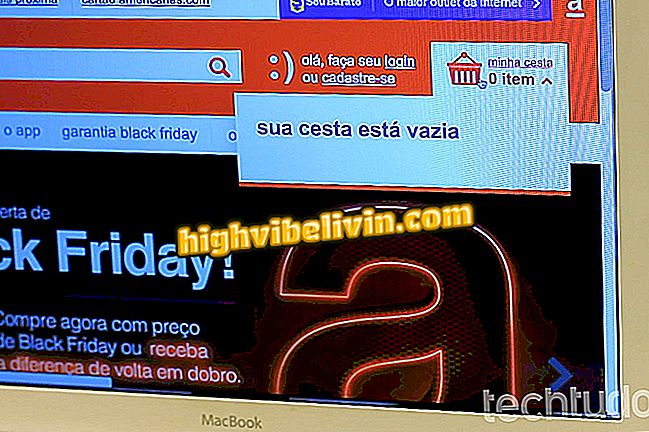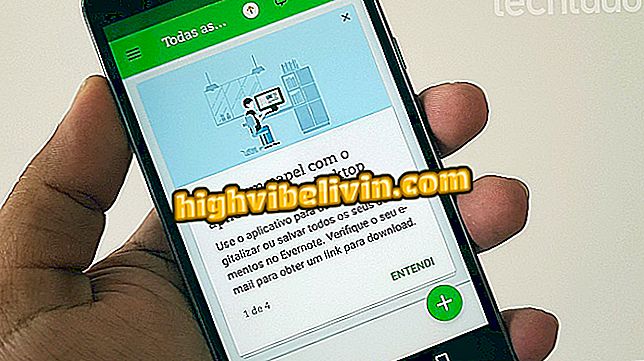Outlook sur mobile: configuration des notifications
Outlook propose plusieurs méthodes pour configurer les notifications par courrier électronique sur votre téléphone. L'application Microsoft, également compatible avec Gmail, Yahoo Mail et d'autres services, dispose d'alertes de priorité et d'un mode Ne pas déranger. Les deux fonctions vous permettent de réduire le nombre d’avertissements inutiles, en évitant les interruptions à des heures spécifiques définies par l’utilisateur.
Voyez dans le didacticiel, joué sur un Galaxy S8 avec Android 8 Oreo, comment programmer les notifications de messages reçus dans l'application.

Voir comment suivre les notifications Outlook sur votre téléphone
Vous voulez acheter un téléphone cellulaire, une télévision et d'autres produits à prix bon marché? Savoir le comparer
Étape 1. Accédez au menu latéral Outlook et appuyez sur l'engrenage pour ouvrir les paramètres. Puis sélectionnez "Notifications".

Accéder au menu de notifications Outlook
Étape 2. Appuyez sur "Notifications" pour choisir les types d’emails qui vous alerteront dans Outlook. Par défaut, l'application est configurée pour avertir l'utilisateur uniquement lorsqu'il y a de nouveaux messages dans la zone de priorité "Faits saillants". Sélectionnez l'option que vous souhaitez configurer les alertes.

Activer les notifications par importance
Comment utiliser Ne pas déranger
Outre le suivi des notifications en fonction de l’importance du message, Outlook vous permet également de définir des heures précises pour désactiver l’application.
Étape 1. Ouvrez le menu latéral et appuyez sur le bouton représentant une cloche en haut pour ouvrir les options. Sur la première partie de l’écran, vous pouvez régler la mise en sourdine de trois façons: manuellement («jusqu’à ce que je l’éteigne») pendant une heure ou jusqu’à 8 heures le lendemain.

Mettre Outlook en sourdine pendant une durée prédéterminée
Étape 2. Ci-dessous, l’option "Pendant les événements" utilise les rendez-vous du calendrier acceptés par courrier électronique dans Outlook pour mettre l’application en mode silencieux pendant les réunions et autres moments importants. Les éléments "Pendant les heures de travail" et "Pendant les week-ends" incluent un ensemble d’heures spécifiques dans lesquelles Outlook ne pourra pas émettre de notifications. Dans les trois cas, l'application s'éteint automatiquement et réactive les alertes.

Réglez Ne pas déranger pour les moments importants
Étape 3. À tout moment, l'utilisateur peut annuler Ne pas déranger pour rétablir les notifications. Appuyez sur la cloche en haut du menu latéral et sélectionnez "Off".

Réactiver les notifications Outlook à tout moment
Outlook: comment transformer un fichier .Ost Exchange en .Pst? Les utilisateurs répondent dans le forum

Découvrez les nouvelles fonctionnalités du nouveau Gmail